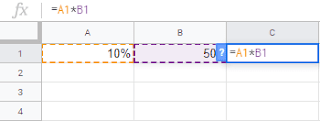حساب النسبة المئوية بالآلة الحاسبة و excel و spreadsheet

محتويات الموضوع
- حساب النسبة المئوية بالألة الحاسبة
- حساب النسبة المئوية في Excel
- حساب النسبة المئوية في Spreadsheet
- أدوات وشروحات قد تحتاج إليها
انا معي 100 دولار صرفت منهم 35 دولار ، هنا يمكننا الدلالة على ان المبلغ المصروف يمثل 35% من 100 دولار.
و للنسبة المئوية أهمية كبيرة حيث تستخدم في المعاملات في البنوك للتعبير مثالاً عن حجم الفوائد والقروض. وايضاً في المجالات العلمية... الخ. ولكن كيف نقوم بحسابها من خلال الآلة الحاسبة ؟
استخدام هذه الاداة الرائعة لجميع حسابات النسبة المئوية استخدامها من هنا
حساب النسبة المئوية بالألة الحاسبة
يوجد طريقتين استخدام النسبة المئوية في الحاسبة.. الأولى: هي تحويل النسبة المئوية لصورتها الأساسية.. وهي النسبة على 100 ، شاهد الأمثلة التالية: 30% --> 30 ÷ 100 10% --> 10 ÷ 100 90% --> 90 ÷ 100 دعنا نقوم بتطبيق هذه الطريقة بشكل عملي،.. على سبيل المثال قام البنك بإعطاء لك فائدة شهرية تقدر بـ 10% من رصيدك ، وقيمة رصيدك هي 500 دولار. بـ كم تقدر نسبة الفائدة 10%.
الحل:
في البداية 10% سوف تصبح 10 ÷ 100 ،لتصبح المعادلة كالتالي على الآلة الحاسبة :
(10 ÷ 100) × 500 دولار = 50 دولار

إذاً نسبة الفائدة 10% من 500 دولار سوف تساوي 50 دولار. الطريقة الثانية: لإستخدام النسبة المئوية وحسابها على الآلة.. ، هي من خلال استخدام علامة النسبة المئوية (%) الموجودة فيها. سوف تقوم الآلة بإختصار لك الخطوة الخاصة بتحويل النسبة المئوية لصورتها الأساسية ،
فقط كل ما عليك هي وضع النسبة المئوية المراد حسابها كما هي بالإضافة لوضع رمز النسبة المئوية.
دعنا نقوم بتطبيق المثال السابق ولكن بإستخدام هذه الطريقة، سوف نقوم بحساب نسبة الفائدة 10% ولكن بهذا الشكل:
10% × 500
= 50
علامة النسبة المئوية في الحاسبة سوف تجدها في احد الأزرار ، وفي الآلات الحديثة سوف تحصل عليها من خلال الضغط على زر shift ثم زر القوس )

حساب النسبة المئوية في Excel
طريقة حساب النسبة المئوية في Excel هو أمر في غاية البساطة كل ما عليك،..- إضافة خلية تحتوي على النسبة المئوية فليكن 10% (لا تنسى اضافة رمز النسبة المئوية وتقدر الحصول عليه من خلال ازرار الكيبورد بـ shift + 5)
- إضافة خلية تحتوي على القيمة او الرقم المراد حساب منه النسبة المئوية فليكن مثلاً 500
- في الخطوة الثالثة هي العملية الحسابية وسوف تكون عبارة عن خلية ثالثة تحتوي على المعادلة (10% × 100)
- سوف تقوم بالوقوف على الخلية الثالثة ثم الضغط على الرمز يساوي (=) ويمكنك الحصول عليه من خلال ازرار الكيبورد.
- ثم بعد ذلك قم بالضغط على الخلية الأولى التي تحتوي على النسبة المئوية (10%)
- ثم بعد ذلك قم بوضع علامة الضرب (*) من خلال ازرار الكيبورد بالضغط على shift + 8
- ثم بعد ذلك اضغط على Enter ليظهر لك الناتج مباشرة في الخلية الثالثة.
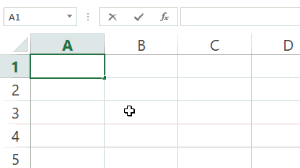
وبنفس الطريقة سوف نقوم بحساب النسبة المئوي في Spreadsheet،..
حساب النسبة المئوية في Spreadsheet
لا يوجد اختلاف في حساب النسبة المئوية في spreadsheet و Excel ، لذلك سوف نتبع نفس الطرق:- إضافة خلية للنسبة المئوية
- إضافة خلية للقيمة المراد حساب منها النسبة المئوية.
- إضافة خلية ثالثة لحساب المعادلة :
- الوقوف على الخلية الثالثة وكتابة علامة (=)
- ثم الوقوف على الخلية الخاصة بالنسبة المئوية لتحديدها.
- ثم كتابة علامة الضرب (*)
- ثم الوقوف على خلية القيمة المراد حساب منها النسبة المئوية لتحديدها ايضاً.
- ثم الضغط على Enter.